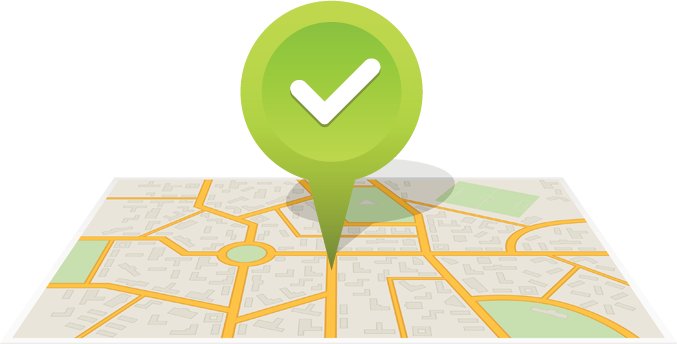
Cara Menambahkan Alamat Bisnis Sesuai SEO
Last updated onCategory : Wordpress
Cara Menambahkan Alamat Bisnis Sesuai SEO – Apakah Anda ingin menampilkan alamat atau lokasi bisnis di website Anda? Umumnya, Anda dapat menambahkan alamat di menu kontak atau sidebar pada website Anda. Namun, perlu diingat bahwa cara ini tidak SEO.
Pada konten ini kami akan membahas tentang Cara Menampilkan Alamat di WordPress sesuai SEO atau sesuai dengan SEO dengan menggunakan peta dan informasi penting lainnya.
Kapan dan Mengapa Anda perlu menampilkan Alamat di WordPress
Umumnya, para pemilik website atau webmaster menampilkan alamat atau lokasi bisnis mereka pada menu kontak. Mereka menggunakan plugin seperti WPForms dan contact form.
Hal tersebut tidak masalah dan tentu tetap dapat memberikan manfaat. Tetapi jika Anda memiliki alamat atau lokasi fisik untuk bisnis tersebut maka akan lebih menguntungkan jika Anda membuatnya atau menampilkannya dalam struktur yang sesuai dengan SEO.
Agar alamat yang ditampilkan memiliki struktur SEO yang bagus maka sangat disarankan agar menambahkan informasi seperti peta / map, arah, no telp dan jam operasi kerja dalam struktur SEO.
Cara Menambahkan Alamat Bisnis Sesuai SEO
Ada beberapa tahap yang dapat dilakukan untuk Menampilkan Alamat di WordPress Sesuai SEO yaitu menambahkan alamat di admin wordpress dan kemudian menampilkan alamat tersebut di halaman atau widget wordpress Anda.
Menambahkan Alamat Bisnis Sesuai SEO WordPress
Hal pertama yang harus dilakukan untuk dapat dapat menambahkan alamat atau lokasi bisnis di wordpress adalah instal dan mengatkfikan plugin Business Profile. Contoh cara instalasi plugin wordpress dapat dicek pada panduan kami berikut ( https://www.idsysadmin.com/menambahkan-antispam-recaptcha-pada-komentar-wordpress.html )
Setelah plugin Business Profile di install dan diaktifkan maka secara otomatis akan ada menu Business Profile di admin area wordpress Anda. Silakan klik menu tersebut untuk melakukan konfigurasi.
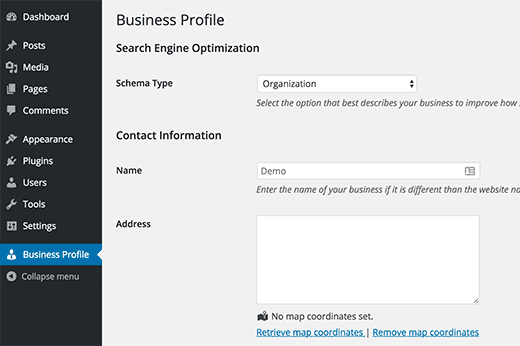
Pada menu tersebut Anda harus memiliki tipe Schema website Anda. Mesin pencari seperti Google menggunakan Schema.org sebagai acuan untuk membuat informasi snippet di hasil pencarian mereka.
Pilih Schema yang cocok dan menggambarkan bisnis di website Anda tersebut.
Pada menu informasi kontak, silakan masukkan nama dan alamat bisnis Anda. Setelah memasukkan alamat bisnis dengan benar, silakan klik link ‘Retrieve map coordinates‘. Plugin tersebut akan secara otomatis mengambil koordinat peta alamat yang Anda masukkan.
Selanjutnya Anda perlu memasukkan API key Google Map. Untuk mendapatkan API Key, silakan klik link “Get an API key”.
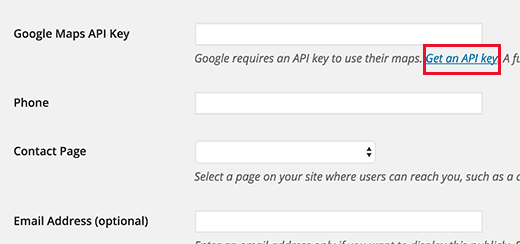
Link tersebut akan membawa Anda ke halaman Google Developer Console. Silakan pilih tombol ‘Get a key’ untuk mendapatkan API key.
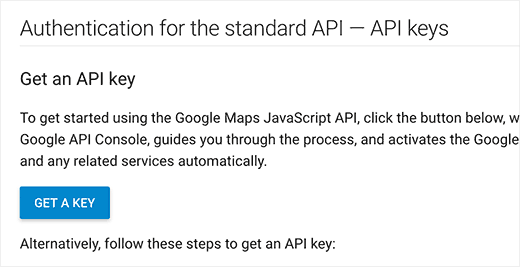
Di menu selanjutnya, Anda cukup melakukan klik tombol “continue” untuk membuat project baru.
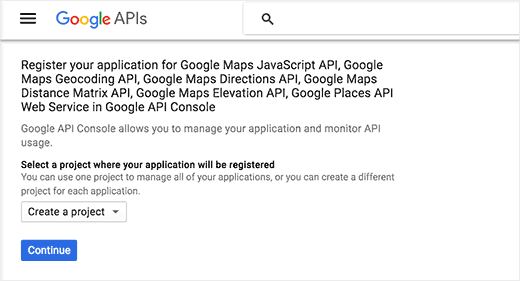
Setelah project tersebut selesai, maka Anda akan dibawa ke halaman untuk membuat credentials. Masukkan nama project dan domain yang akan menggunakan API terseut. Gunakanlah tanda bintang agar key ini nantinya berfungsi untuk semua domain yang bersangkutan. Sebagai contoh:
*.idsysdmin.com/*
Pastikan Anda mengubah idsysadmin.com dengan nama website atau domain Anda.
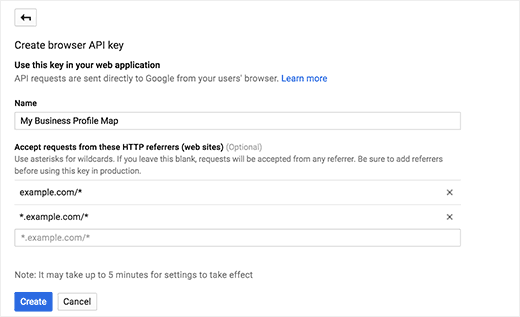
Selanjutnya, silakan klik pada tombol “create” untuk melanjutkannya. API untuk website Anda akan ditampilkan pada popup.
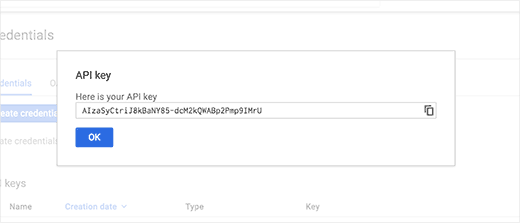
Anda perlu meng-coup dan paste API tersebut pada menu Setting di halaman plugin Business Profile:
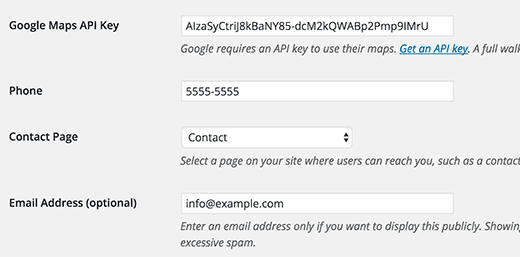
Selanjutnya, silakan masukkan informasi lainnya di menu setting plugin tersebut. Anda dapat menambahkan no telp dan memilih halaman dimana pengunjung dapat menghubungi Anda.
Pada menu schedule, silakan masukkan jam kerja bisnis Anda. Anda cukup memilih hari dan icon bergambar jam kerja bisnis Anda untuk melakukan konfigurasi.
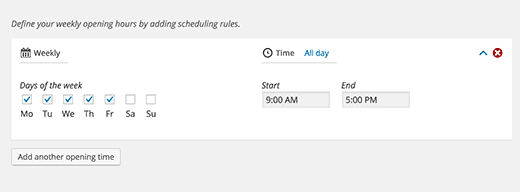
Menampilkan Alamat Bisnis di Website Anda
Anda dapat menampilkan detill alamat yang Anda buat tersebut di menu kontak yang sudah ada atau membuat halaman baru melalui menu Pages >> Add New dan masukkan shortcode dari plugin Business Profile tersebut dalam editor Anda.
[contact-card]
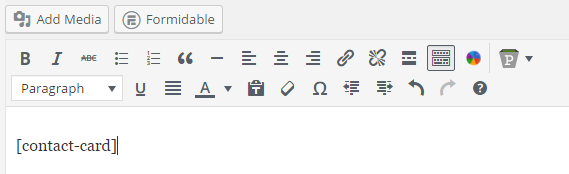
Pastikan Anda menyimpan dan menerbitkan halaman tersebut.
Selesai. Sekarang Anda dapat mengecek halaman tersebut untuk melihatnya. Pada halaman tersebut seharusnya akan menampilkan alamat atau lokasi bisnis Anda, link untuk mendapatkan arah, no telp dan alamat bisnis Anda di map.
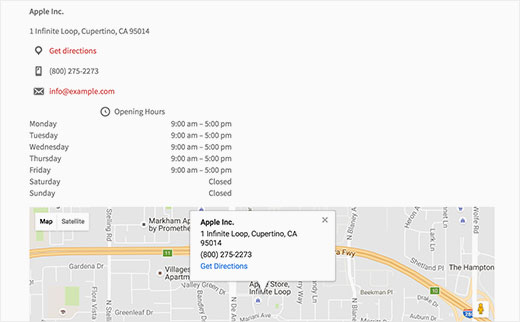
Anda juga dapat menampilkan alamat tersebut di sidebar WordPress. Untuk melakukannya, silakan pilih menu Appearance >> Widgets dan Anda akan menu “Contact Card” di dalam list widget tersebut.
Selesai. Kami harap panduan Menambahkan Alamat Bisnis Sesuai SEO dapat membantu Anda untuk menampilkan alamat bisnis Anda dengan benar dan sesuai dengan format SEO sehingga akan meningkatkan hasil pencarian di Google.
Silakan memberikan atau share pengalaman Anda melalui form komentar yang disediakan.
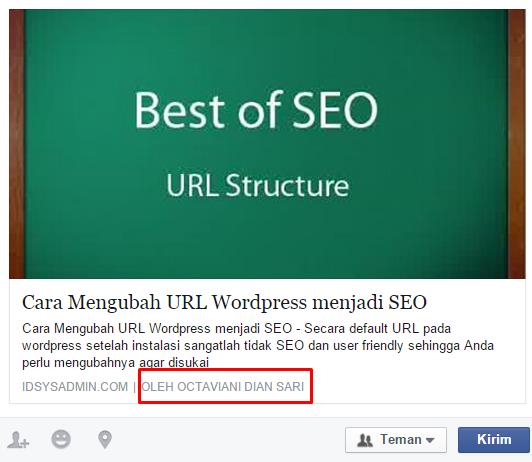

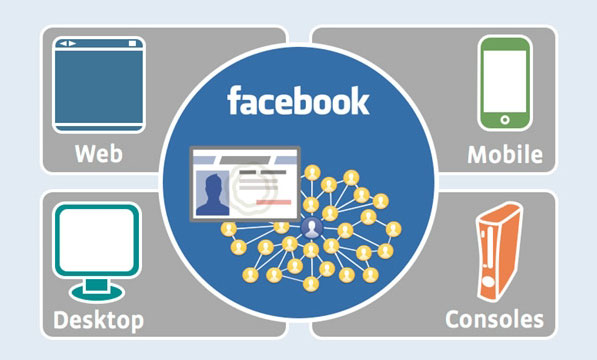



3 Comments
ya say
August 8, 2016 at 11:23 amSEO for local business. Terasa sekali dampaknya, semoga google meningkatkan system verifikasi my business.
Wayan
August 9, 2016 at 5:09 ambenar sekali sehingga sangat penting untuk membuat Alamat Bisnis sesuai SEO 🙂 .
Hanif Fadilah
January 25, 2017 at 10:16 pmMakasih tutorialnya mas, coba ngebuat profilenya manual malah berantakan hehe. Maklum pemula